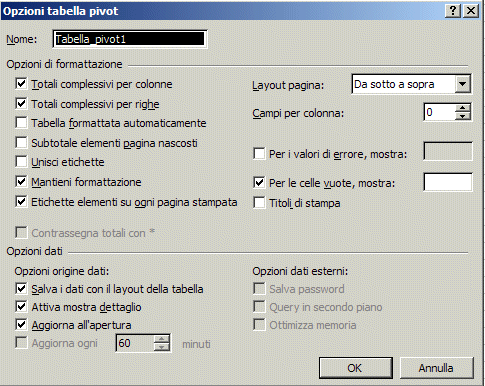Tabella pivot da una griglia |

|

|

|

|

|
||
Tabella pivot da una griglia |

|

|

|

|

|

|
|
|
||
Tabella pivot da una griglia
la funzionalità viene attivata da Report builder lanciato da una griglia di TESEO
Associare la pipeline dati della griglia al report
Paletta Progetto - Menù Opzioni
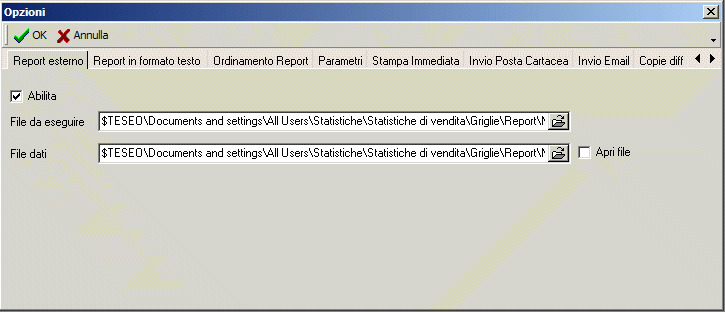
Permette di definire il file da eseguire (è possibile definire un nuovo file di excel dal browser di ricerca)
$TESEO permette di indicare genericamente il percorso per la cartella di TESEO (utile ne caso sia necessario esportare la funzionalità presso altri clienti)
Nelle nuove versioni di excel l'estensione del file è .XLSX QUINDI DOPO AVER CREATO IL FILE E' OPPORTUNO ACCERTARSI CHE L'ESTENSIONE INDICATA IN REPORT BUILDER SIA QUELLA CORRETTA
Il file dati deve essere indicato con estensione .TXT
Nella paletta Calc
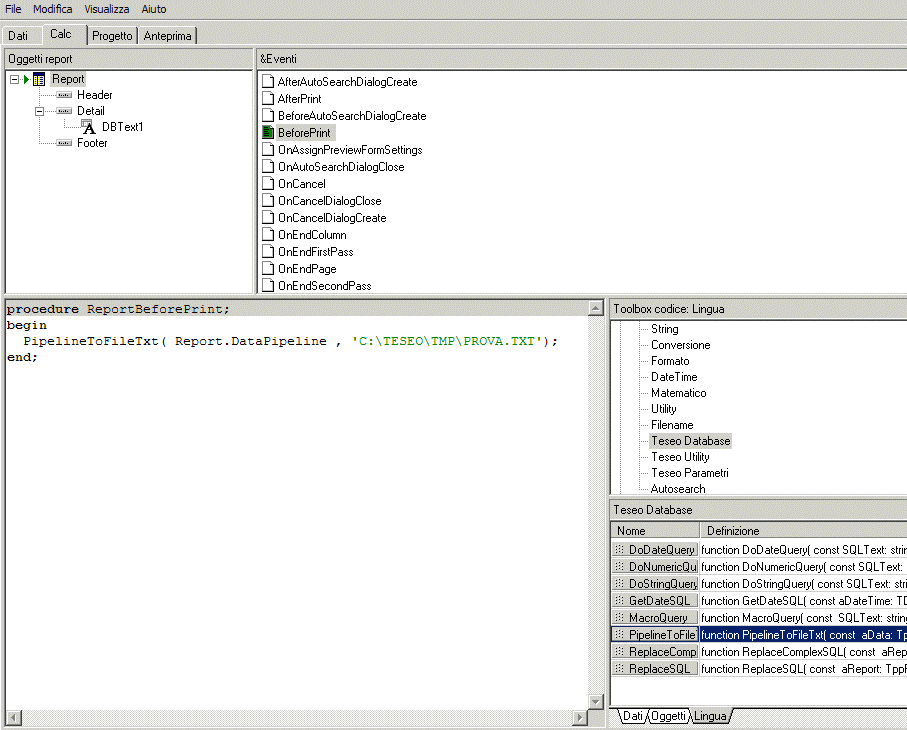
Riportare la funzione indicata definendo il percorso ed il nome di file txt da creare ( nell'esempio viene creato il file PROVA.TXT in C:\TESEO\TMP\ con tutti i campi della pipeline associata al report
L'indicazione Report.DataPipeline permette di utilizzare la pipeline associata al report, in alternativa potrebbe essere indicata una pipeline specifica
ATTENZIONE - SE NON VIENE DEFINITA UNA PIPELINE SPECIFICA E' NECESSARIO CHE AL REPORT SIA ASSOCIATA LA PIPELINE Dati (Paletta Progetto, menu Report - Dati)
Nel caso si vogliano includere parametri nelle griglia utilizzare campi calcolati con la sintassi:
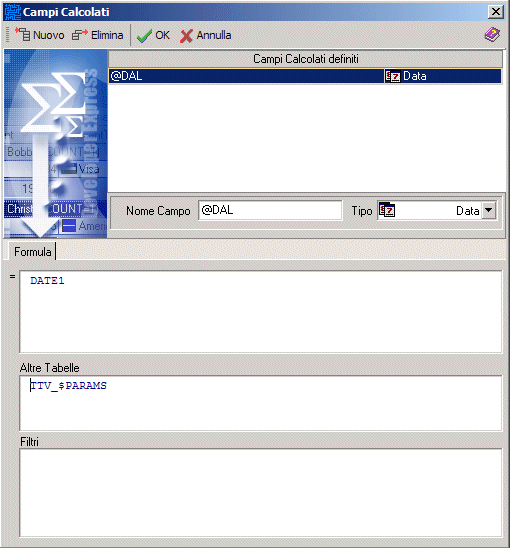
Il profilo di stampa viene memorizzato con i soliti criteri
La stampa deve essere lanciata dal menu di report builder dopo aver chiuso il designer
La stampa genera un file .TXT che dovrà essere importato e formattato per la corretta trasposizione su foglio elettronico
L'operazione è necessaria solo la prima volta
La prima stampa aprirà il foglio excel vuoto, utilizzare l'importazione guidata per definire le caratteristiche di trasferimento del file .TXT nel foglio elettronico
Dal menù di Excel
ATTENZIONE - eseguire l'importazione, non è sufficiente aprire semplicemente il file .txt
La funzione di importazione può essere richiamata da menu diversi in relazione alla versione di Excel (nell'esempio viene specificato il percorso per la versione 2003)
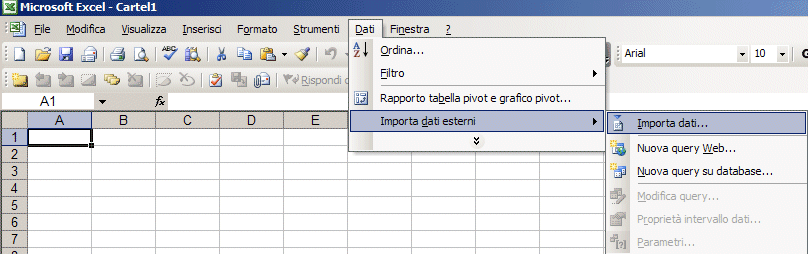
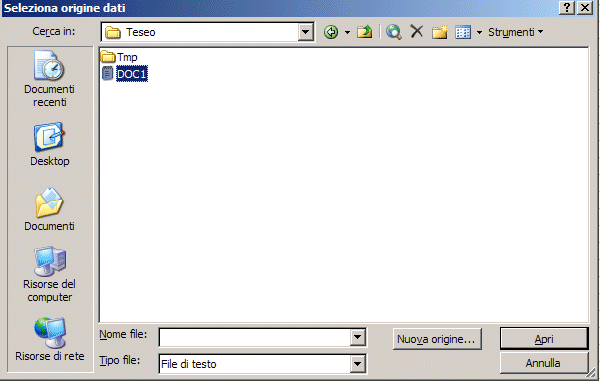
Dati - Carica dati esterni - Importa file di testo
Selezionare quindi il file di testo indicato nella paletta calc di Report builder (nell'esempio C:\TESEO\TMP\PROVA.TXT)

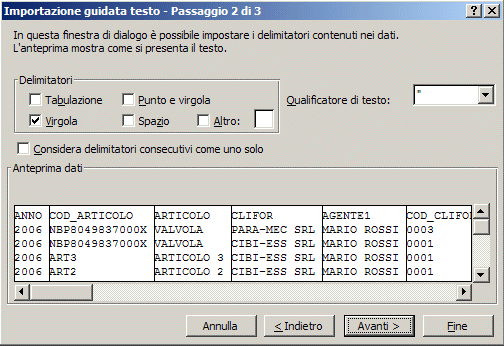
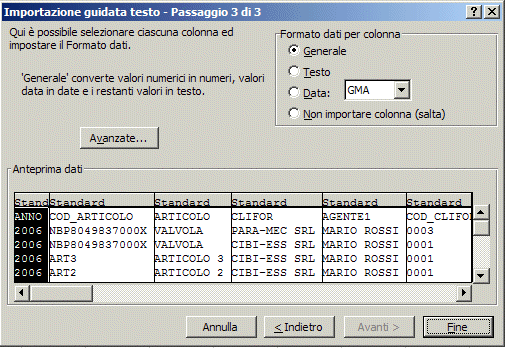
Il formato dati per colonna è opportuno per le colonne in formato data ed in formato testo
La stampa genera un foglio elettronico al quale verranno attribuite le seguenti caratteristiche (proprietà intervallo dati)
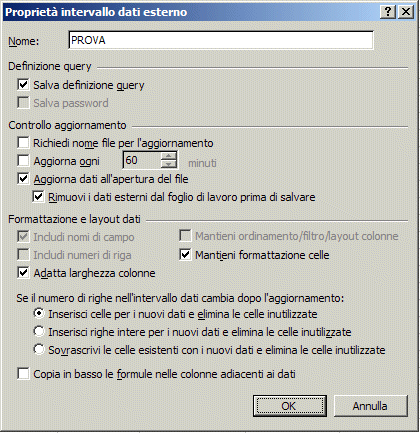
Il foglio elettronico generato riporterà in modo speculare le colonne contenuti nella pipeline associata e tutte le righe della griglia o solo quelle selezionate in relazione alle scelte di stampa
Dal foglio elettronico così ottenuto potranno essere generate una o più tabelle pivot attraverso la creazione guidata di Excel
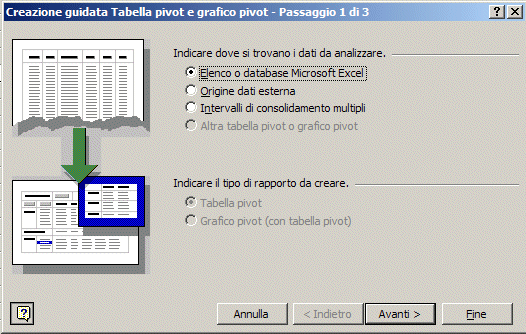
Selezionare le colonne del foglio lanciato dal report

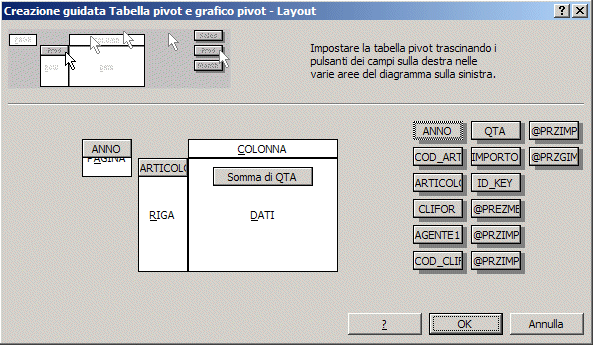
nel layout della tabella pivot saranno disponibili tutte le colonne della pipeline
Alla tabella pivot verranno attribuite le seguenti caratteristiche (opzioni tabella)